Excel宏的创建方法有多种,核心方法包括:使用录制宏功能、编写VBA代码、利用模板宏、导入宏代码。 在这篇文章中,我们将详细介绍如何在Excel中创建宏,并深入探讨每一种方法的具体操作步骤和注意事项。
一、录制宏功能
录制宏功能是Excel中最简单的创建宏的方法。它允许用户通过记录一系列操作,将这些操作自动化。
1.1 启用开发者选项卡
首先,在开始录制宏之前,需要确保“开发者”选项卡已启用。以下是启用开发者选项卡的步骤:
打开Excel。
点击“文件”菜单,然后选择“选项”。
在Excel选项窗口中,选择“自定义功能区”。
在右侧的主选项卡列表中,勾选“开发者”选项卡。
点击“确定”按钮。
1.2 录制宏
启用开发者选项卡后,可以开始录制宏:
点击“开发者”选项卡。
在“代码”组中,点击“录制宏”按钮。
在弹出的对话框中,输入宏的名称和描述(可选)。
选择保存宏的位置(可保存到“此工作簿”或“新工作簿”)。
点击“确定”按钮,开始录制宏。
进行你想要自动化的操作。
完成操作后,点击“开发者”选项卡中的“停止录制”按钮。
1.3 运行宏
录制完成后,可以通过以下步骤运行宏:
点击“开发者”选项卡。
在“代码”组中,点击“宏”按钮。
在宏列表中,选择你要运行的宏。
点击“运行”按钮。
二、编写VBA代码
VBA(Visual Basic for Applications)是Excel宏背后的编程语言。通过编写VBA代码,可以创建更复杂和灵活的宏。
2.1 打开VBA编辑器
点击“开发者”选项卡。
在“代码”组中,点击“Visual Basic”按钮,打开VBA编辑器。
2.2 创建宏模块
在VBA编辑器中,点击“插入”菜单,然后选择“模块”。
在新建的模块中编写VBA代码。例如:
Sub HelloWorld()
MsgBox "Hello, World!"
End Sub
2.3 运行VBA宏
关闭VBA编辑器。
返回Excel,点击“开发者”选项卡。
在“代码”组中,点击“宏”按钮。
在宏列表中,选择你编写的宏。
点击“运行”按钮。
三、利用模板宏
模板宏是一些预先编写好的宏,可以根据需求进行修改和使用。
3.1 下载模板宏
通过搜索引擎搜索与需求相关的Excel宏模板。
下载并打开Excel文件。
3.2 修改模板宏
打开VBA编辑器,查看模板宏代码。
根据实际需求修改代码。
四、导入宏代码
如果你有现成的VBA代码,可以将其导入到Excel中。
4.1 导入宏代码
打开Excel,点击“开发者”选项卡。
在“代码”组中,点击“Visual Basic”按钮,打开VBA编辑器。
在VBA编辑器中,点击“文件”菜单,然后选择“导入文件”。
选择你要导入的VBA文件,然后点击“打开”按钮。
4.2 运行导入的宏
关闭VBA编辑器。
返回Excel,点击“开发者”选项卡。
在“代码”组中,点击“宏”按钮。
在宏列表中,选择你导入的宏。
点击“运行”按钮。
五、宏的最佳实践
创建宏时,遵循一些最佳实践可以提高宏的可维护性和稳定性。
5.1 使用有意义的名称
为宏和变量使用有意义的名称,有助于提高代码的可读性和可维护性。例如,不要使用诸如Macro1、a1等名称,而应使用描述性名称,如FormatReport、CalculateTotal。
5.2 添加注释
在代码中添加注释,解释每一部分代码的功能,特别是复杂的逻辑。这有助于将来维护代码和与他人协作。
Sub CalculateTotal()
' This macro calculates the total of column B
Dim total As Double
total = Application.WorksheetFunction.Sum(Range("B:B"))
MsgBox "Total: " & total
End Sub
5.3 错误处理
在宏中加入错误处理代码,以防止运行时错误导致宏中断。例如,可以使用On Error语句来捕获错误并显示错误消息。
Sub SafeCalculateTotal()
On Error GoTo ErrorHandler
Dim total As Double
total = Application.WorksheetFunction.Sum(Range("B:B"))
MsgBox "Total: " & total
Exit Sub
ErrorHandler:
MsgBox "An error occurred: " & Err.Description
End Sub
六、宏的安全性
在使用和共享宏时,安全性是一个重要考虑因素。
6.1 宏安全设置
在Excel中,可以通过“选项”菜单中的“信任中心”设置宏的安全级别。推荐使用“禁用所有宏并发出通知”的设置,以防止不安全的宏运行。
6.2 签署宏
为确保宏的安全性,可以使用数字签名对宏进行签署。这样,用户在运行宏时可以验证宏的来源和完整性。
七、宏的共享与分发
创建的宏可以在不同的工作簿之间共享,以下是共享和分发宏的方法。
7.1 保存为Excel加载项
可以将宏保存为Excel加载项(.xlam),然后在其他工作簿中加载使用。
打开包含宏的工作簿。
点击“文件”菜单,选择“另存为”。
在“保存类型”下拉列表中,选择“Excel加载项”。
输入文件名,点击“保存”按钮。
7.2 通过VBA代码导出
可以通过VBA代码将宏导出为文件,然后在其他工作簿中导入。
Sub ExportMacro()
Dim vbProj As Object
Set vbProj = ThisWorkbook.VBProject
vbProj.VBComponents("Module1").Export "C:PathToExportedMacro.bas"
End Sub
7.3 发送包含宏的工作簿
可以将包含宏的工作簿直接发送给其他用户。在发送前,可以保护工作簿以防止未经授权的修改。
八、宏的调试与优化
调试和优化宏代码可以提高宏的性能和可靠性。
8.1 使用断点和逐步执行
在VBA编辑器中,可以设置断点并逐步执行代码,以查找和修复错误。
在代码行左侧点击,设置断点。
运行宏,代码将在断点处暂停。
使用“逐句执行”按钮(F8),逐行执行代码,查看变量值和代码执行情况。
8.2 优化代码性能
优化代码性能可以提高宏的运行速度。以下是一些优化技巧:
避免使用选择和激活:直接操作对象,而不是通过选择和激活。例如:
' 避免
Range("A1").Select
Selection.Value = "Hello"
' 推荐
Range("A1").Value = "Hello"
减少屏幕更新和计算:在宏执行期间禁用屏幕更新和自动计算。
Sub OptimizedMacro()
Application.ScreenUpdating = False
Application.Calculation = xlCalculationManual
' 宏代码
Application.Calculation = xlCalculationAutomatic
Application.ScreenUpdating = True
End Sub
通过本文的详细介绍,相信你已经掌握了在Excel中创建宏的多种方法,并了解了宏的最佳实践和优化技巧。无论是录制宏、编写VBA代码、利用模板宏还是导入宏代码,都可以帮助你提高工作效率,自动化重复操作。希望这些内容能对你在Excel中使用宏有所帮助。
相关问答FAQs:
1. 为什么要在Excel中建立宏?
在Excel中建立宏可以帮助自动化重复性的任务,提高工作效率。通过录制宏或者编写VBA代码,您可以将多个操作步骤合并为一个宏,并在需要时一键执行,节省时间和精力。
2. 如何在Excel中建立宏?
要在Excel中建立宏,您可以按照以下步骤操作:
打开Excel,并进入“开发工具”选项卡。
单击“宏”按钮,选择“录制新宏”以开始录制。
在弹出的对话框中,输入宏的名称和快捷键(可选)。
开始执行您想要录制的操作,例如输入数据、格式化单元格等。
录制完成后,单击“停止录制”按钮。
您可以通过按下快捷键或在“宏”菜单中选择宏来运行宏。
3. 如何编辑和管理Excel中的宏?
要编辑和管理Excel中的宏,您可以按照以下步骤操作:
进入“开发工具”选项卡,单击“宏”按钮。
在弹出的对话框中,选择您要编辑或管理的宏。
单击“编辑”按钮,您可以修改宏的VBA代码。
单击“删除”按钮,您可以删除不再需要的宏。
您还可以使用“选项”按钮来更改宏的快捷键或将其保存在其他工作簿中。
希望以上FAQs能够帮助您了解如何在Excel中建立宏。如有其他问题,请随时提问!
文章包含AI辅助创作,作者:Edit1,如若转载,请注明出处:https://docs.pingcode.com/baike/3989426